Configuración del ordenador para arrancar desde el CD, DVD o USB
Cuando un ordenador se ha visto afectado por malware y ya has utilizado las diferentes alternativas para desinfectar el equipo, pero no se ha resuelto el problema, tienes la posibilidad de tratar de arrancar el sistema del ordenador desde un CD, DVD o disco USB de rescate. Descubre cómo puedes realizar la configuración previa para llevar a cabo este proceso.
Puede parecer un tema complejo, pero es imprescindible para todo aquel que se encuentre un problema en su sistema operativo que requiera un enfoque más técnico para su solución. El concepto clave es el arranque del sistema desde un soporte de rescate, como es un CD, DVD o USB. Pero, ¿cómo se realiza esto? La respuesta está en la BIOS (Basic Input Output System), el sistema básico que, entre otras funciones, permite reiniciar el sistema operativo del ordenador.
1. Cómo acceder a la BIOS
Opción 1: Si partes desde el ordenador apagado, estos son los pasos a seguir:
- Enciende el ordenador.
- Pulsa la tecla correspondiente para entrar al menú de configuración de la BIOS. Generalmente, las teclas para acceder a la BIOS suelen ser Delete (Supr) o F2. Sin embargo, dependiendo del fabricante de tu ordenador, también podrían ser F1, F10, F11 o F12. Si no lo sabes, haz una búsqueda en Internet para tratar de averiguarlo.
Opción 2: Si no has podido acceder a la BIOS a través del teclado al arrancar el ordenador, entonces procede de la siguiente forma:
Pasos a seguir en Windows 8.1
- Dirígete a las opciones de Inicio del sistema pulsando sobre el icono con el logotipo de Windows o sobre la tecla con ese mismo icono del teclado.
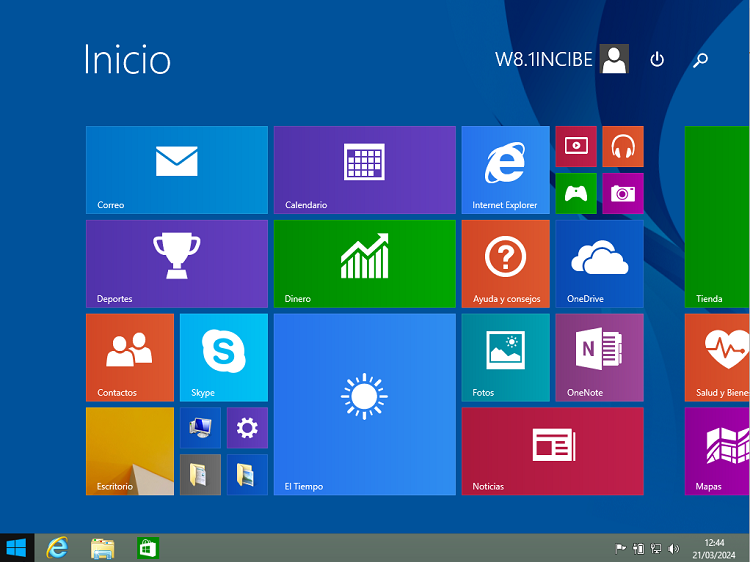
- Sobre la lupa que se ubica en la parte superior derecha, busca ‘Configuración de PC’.
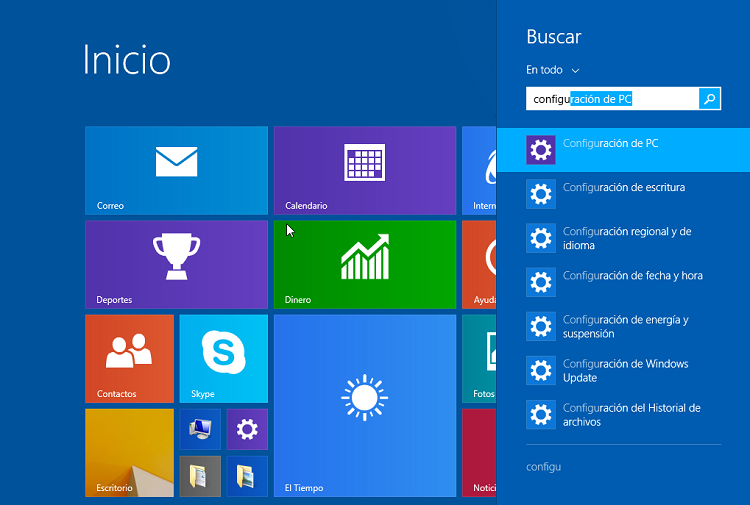
- Tras haber accedido a la configuración del PC, dirígete a ‘Actualizar y recuperar’ que encontrarás en la parte inferior en la columna que te muestran en la ventana.
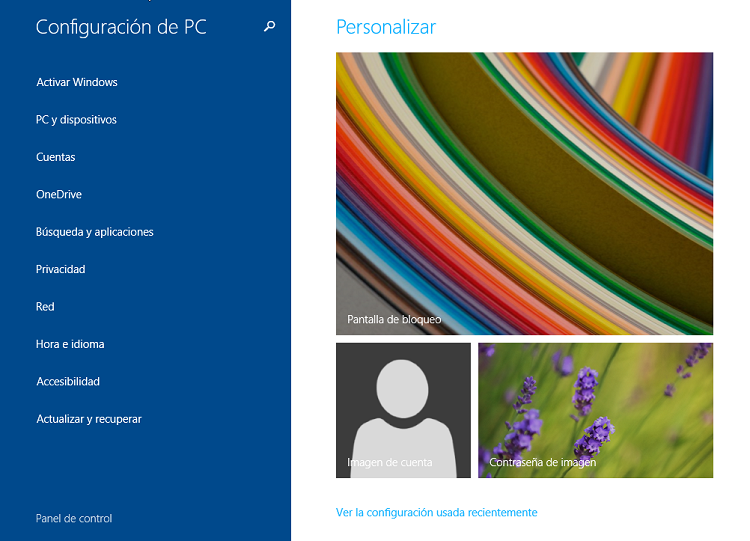
- Desde ‘Actualizar y recuperar’ selecciona ‘Recuperación’ y en el apartado de Inicio avanzado haz clic sobre ‘Reiniciar ahora’. Esto te da la posibilidad de iniciar la BIOS posteriormente.
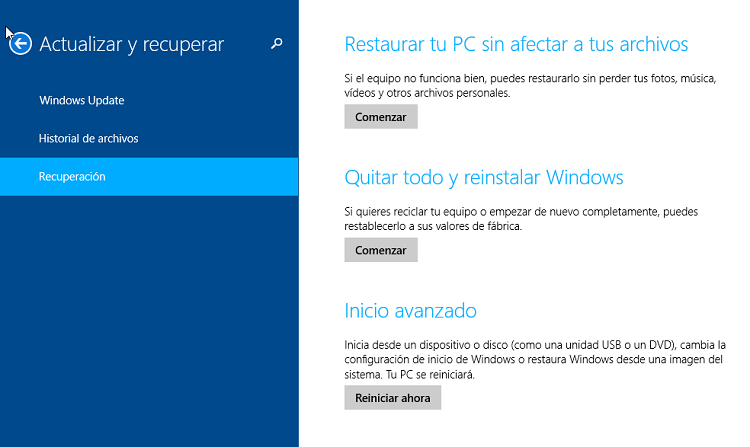
- Tras el reinicio, se mostrará la siguiente ventana donde debes seleccionar ‘Solucionar problemas’.
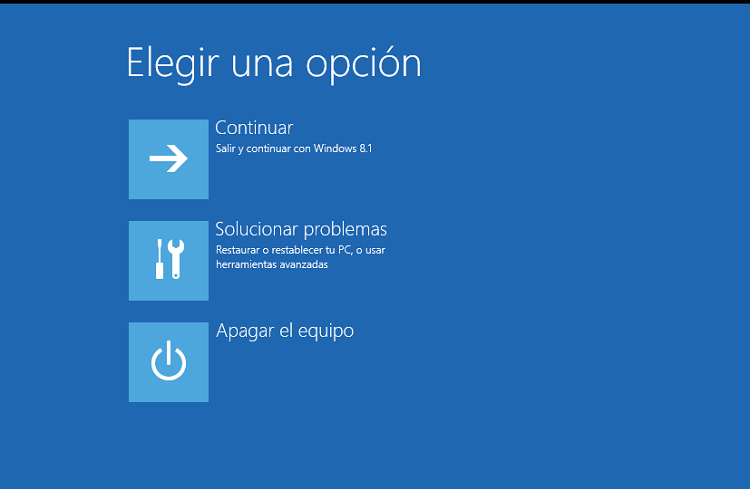
- La siguiente ventana muestran diferentes alternativas, como son la restauración y el restablecimiento del PC. Dirígete a ‘Opciones avanzadas’.
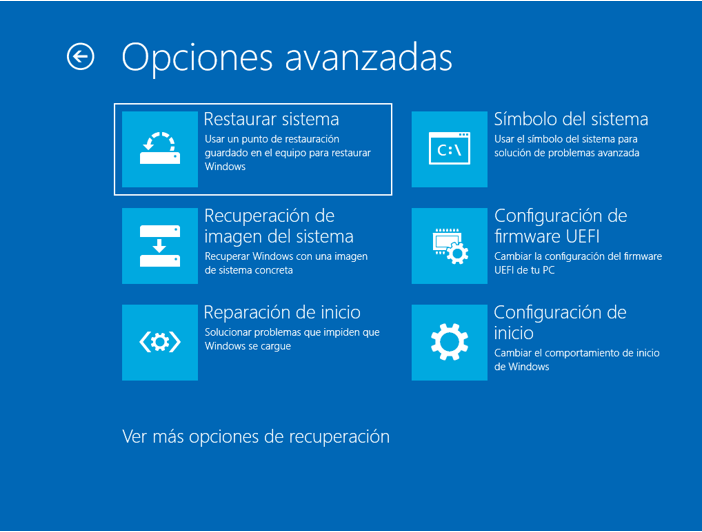
- En este último paso, debes seleccionar ‘Configuración de firmware UEFI’ y posteriormente verificar el reinicio.
Pasos a seguir en Windows 10:
- Pulsa sobre el icono de Windows en la barra de inicio o en tu teclado, y dirígete a la tuerca que se muestra que representa la ‘Configuración’.
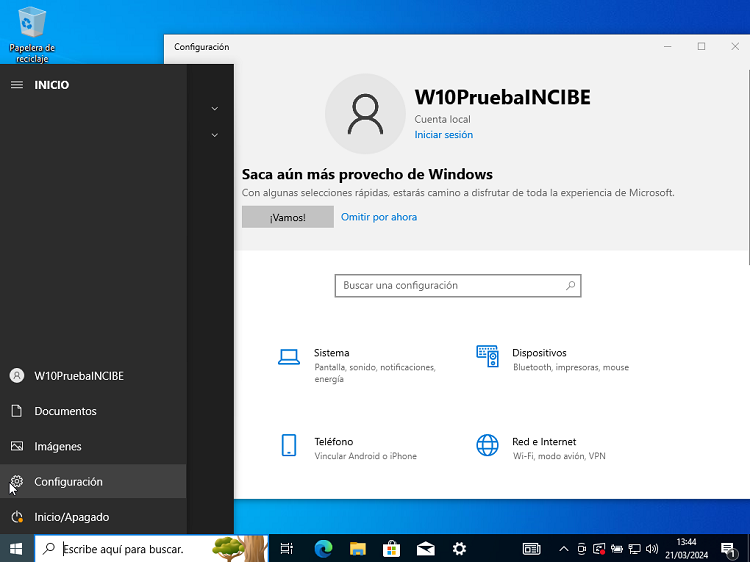
- En la parte inferior de esta ventana, encontrarás ‘Actualización y seguridad’.
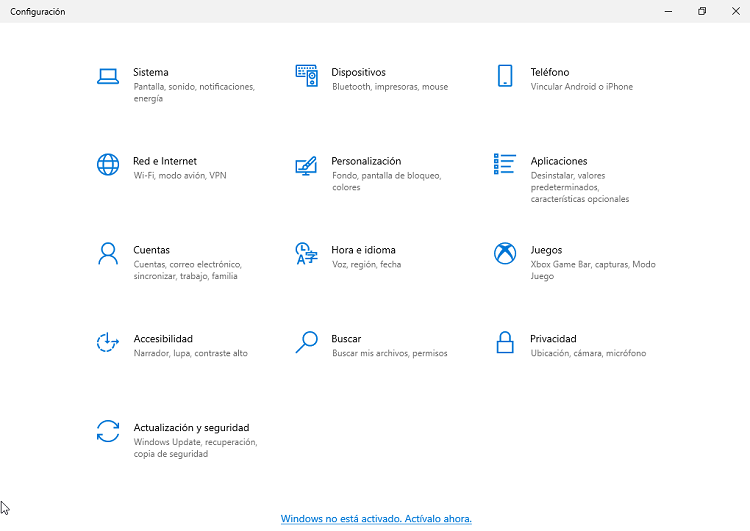
- Una vez que has accedido a ‘Actualización y seguridad’, debes dirigirte al apartado de ‘Recuperación’ y posteriormente pulsar sobre ‘Reiniciar ahora’ dentro de Inicio avanzado. Esto te permitirá, tras el reinicio, mostrarte la ventana de ‘Elegir una opción’ para acceder posteriormente a la BIOS de la misma forma que se detalla en el paso 5 de Windows 8.1.

Pasos a seguir en Windows 11:
- Selecciona la opción de ‘Configuración’ después de hacer clic en el botón Inicio.

- En la ventana del menú de configuración, elige ‘Sistema’ en las opciones que aparecen en la columna izquierda. Posteriormente, debes desplazarte hasta ‘Recuperación’.

- Después de desplazarte hacia abajo, encontrarás ‘Inicio avanzado’. Aquí, pulsa en ‘Reiniciar ahora’.
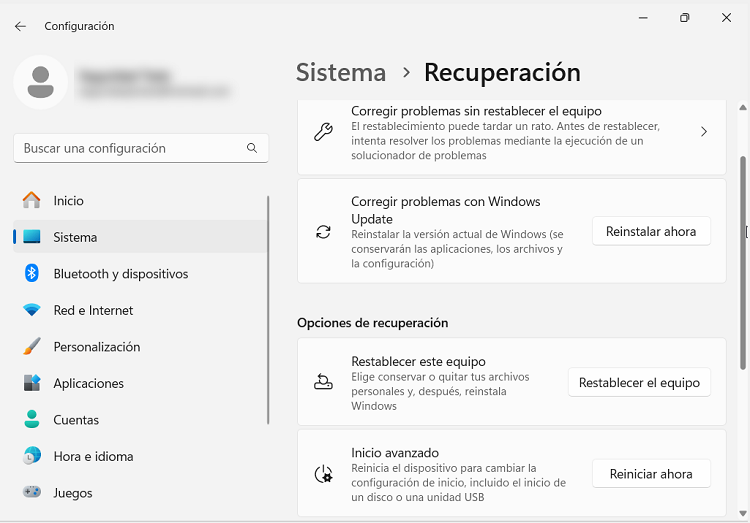
Esto facilitará el acceso a la pantalla de ‘Elegir una opción’, donde posteriormente podrás acceder a la BIOS de la misma manera que se describe en el paso 5 de Windows 8.1.
2. Configuración de la BIOS
Al igual que para acceder a la BIOS, según el fabricante de tu ordenador, los pasos a seguir para la configuración pueden variar ligeramente. A modo de ejemplo, te facilitamos cómo habría que hacerlo para un Asus.
(En caso de otro fabricante, visita Acer, HP, Lenovo, MSI, Intel)
- Dirígete a ‘Boot Menu’.
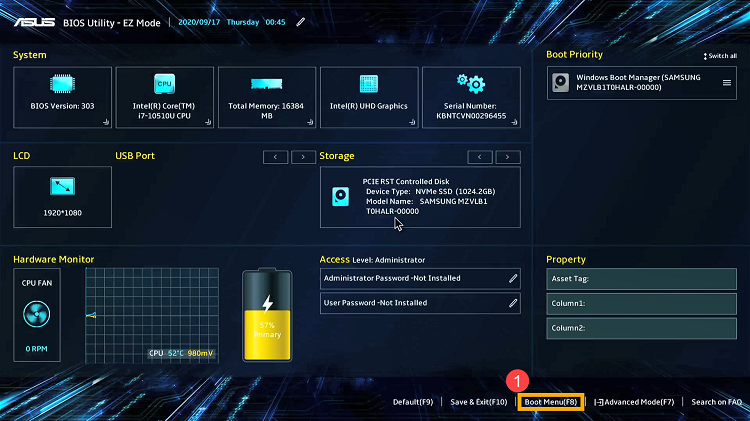
- A continuación, elige el CD, DVD o USB de rescate desde donde queremos que se inicie el equipo al reiniciarlo.

- Finalmente, pulsa la tecla Enter.










